田夫抛秧田妇接,小儿拔秧大儿插 。笠是兜鍪蓑是甲,雨从头上湿到胛 。唤渠朝餐歇半霎,低头折腰只不答 。秧根未牢莳未匝,照管鹅儿与雏鸭 。---[宋]杨万里《插秧歌》朋友们,大家好,因为近期工作比较忙,一直没怎么更新内容,非常对不起大家,更新时间也会不稳定,只要有时间,一定保持更新的,谢谢大家
今天给大家分享的是一种图表的做法,可能大家没怎么用过,那就是瀑布图 。
瀑布图,不知道大家知不知道 , 顾名思义,就是像瀑布一样的图形
首先给大家看下Excel中的瀑布图样式:
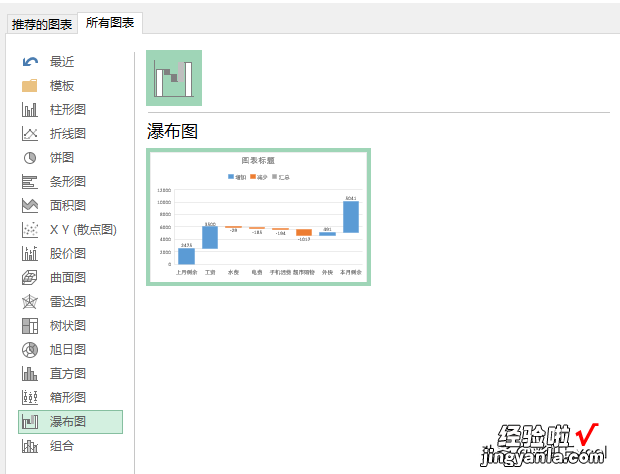
所谓瀑布图即图形外形和瀑布相似,由麦肯锡顾问公司独创,其作用是更能直观的显示出数据的增减变化 。
下面给大家结合实际案例讲解下 。
比如下面是一个人 , 2019年汇总的每月的收支状况,如果想通过图表形式来体现每月的状况,我们就可以使用瀑布图来实现 。
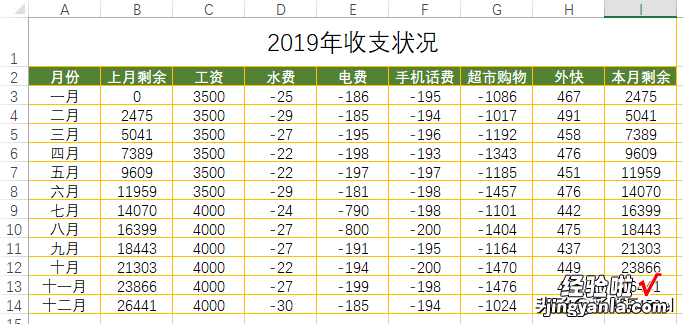
最终完成样式:
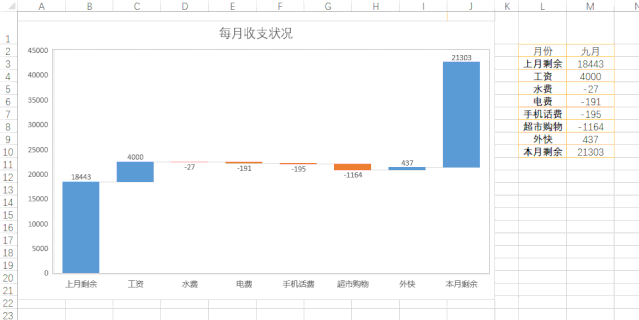
操作步骤:
1、首先我们复制标题行 , 把B2:I2行选择,按Ctrl C复制 , 点击L3单元格,按【选择性粘贴】-【数值】-【转置】

2、在L2单元格输入"月份",选择M2单元格,点击菜单栏【数据】-【数据验证】,选择【允许】里面的【序列】,数据来源选择A2:A14区域
【Excel瀑布图,你知道如何制作吗】
3、在M3单元格输入公式:
=INDEX($B$3:$I$14,MATCH($M$2,$A$3:$A$14,0),MATCH(L3,$B$2:$I$2,0))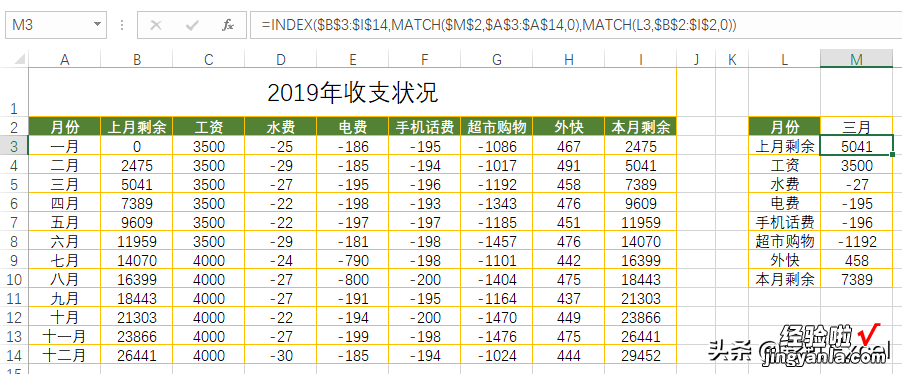
通过INDEX函数把L列及M2对应的内容提取出来
4、选中L2:M10区域,点击【插入】-【瀑布图】

通过图形可以看出正负数是以两者颜色区分的,可以更直观的显示
5、美化图表:重命名标题行,设置数据居中,删除网格线,增加框线 , 具体可看下面操作动态图

瀑布图可以直观的看出数据的增减状况,不过此图形仅适用于安装了Office 2013版本及以上版本 , 低版本的不可以直接插入瀑布图 。
如果觉得文章对你有帮助的话,希望大家帮忙点赞加分享哦~,谢谢
本文由彩虹Excel原创,欢迎关注,带你一起长知识!
